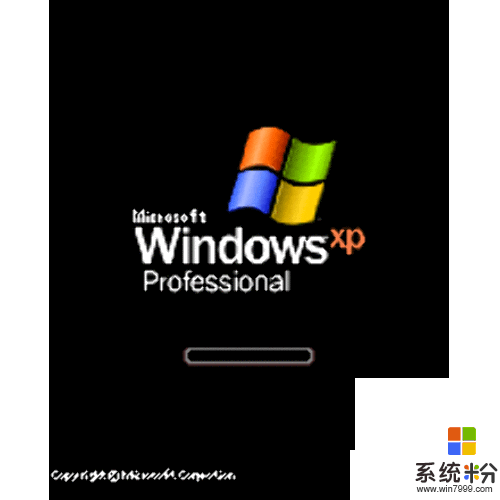時間:2015-04-16 來源:互聯網 瀏覽量:
一、開機啟動故障排查
【問】:我在為某個硬件更新驅動後,卻發現Windows XP無法啟動,請問此時是否要重裝操作係統呢? 【答】:無需重新安裝操作係統,可以用下麵兩種方法解決: 方法1:當首次出現故障後,在操作係統引導前可按下功能鍵F8,然後在出現的菜單上選擇“最後一次正確的配置”菜單項即可。 方法2:在前一種方法無效的情況下,可在操作係統引導前按下功能鍵F8,然後在出現的菜單上選擇“安全模式”選項進入到安全模式。在桌麵上“我的電腦”上按下鼠標右鍵,選擇右鍵菜單中的“屬性”命令,在“係統屬性”對話框中點擊“硬件”選項卡,點擊“設備管理器”按鈕,然後以鼠標右擊產生問題的硬件設備,選擇右鍵菜單上的“屬性”命令,在開啟的對話框上點擊“驅動程序”選項卡,最後點擊“返回驅動程序” 按鈕就可以了。
【問】:我的操作係統是Windows XP,可是在啟動登錄界麵後點擊用戶名進行登錄,出現“正在加載個人設置”後卻自行注銷,請問是什麼原因? 【答】:很有可能是因為HKEY_LOCAL_MACHINE\SOFTWARE\Microsoft\WindowsNT\CurrentVersion\Winlogon中的Userinit鍵值被修改而導致,正常的鍵值應為C:\Windows\system32\userinit.exe(注:C盤為操作係統所在盤符)。 此時,我們一方麵要確保C:\Windows\system32中存在userinit.exe,另一方麵可以編輯一個REG注冊表文件,內容如下: Windows Registry Editor Version 5.00 [HKEY_LOCAL_MACHINE\SOFTWARE\Microsoft\Windows NT\CurrentVersion\Winlogon] "Userinit"="C:\Windows\system32\userinit.exe," 然後運行該注冊表文件即可,當然也可利用WinPE ERD2003來直接修改注冊表,恢複上麵的Userinit鍵值。 【問】:Windows XP在啟動時出現“NTLDR is missing”的錯誤提示,請問如何解決? 【答】:NTLDR位於操作係統所在盤的根目錄下,隻要從Windows安裝盤上提取該文件,然後將其複製到係統盤根目錄下即可。 此外還可以利用Windows XP安裝光盤啟動到故障恢複控製台模式,進入命令提示符環境,輸入“Fixboot”並運行(輸入時不含雙引號,下同),這樣即可解決故障。 啟用故障恢複控製台的方法如下: 步驟1:在係統啟動前插入一張Windows XP安裝光盤,並且進入BIOS中將CD-ROM設定為優先啟動; 步驟2:重新啟動電腦後,係統會自動進入Windows XP安裝界麵選項,按下“R”鍵選擇第2項“要使用故障控製台修複Windows XP安裝,請按R.”係統就會自動登錄到故障恢複控製台,恢複控製台也就成功啟動了。 【問】:為何我的Windows XP出現啟動畫麵後,就會連續重啟,無法進入操作係統?
【答】:首先可利用殺毒軟件查殺操作係統是否感染了病毒,如果沒有病毒,那麼原因主要是由於Kernel32.dll文件丟失或者被損壞,可按如下方法解決: 利用Windows XP安裝盤進入故障恢複控製台模式,在命令提示符中,依次輸入如下命令: cd system32 ren kernel32.dll kernel32.old(注:若Kernel32.dll已經不存在,可不用該條命令) map expand E:\i386\Kernel32.dl_(E盤為放置Windows XP安裝盤的光驅盤符) exit 【問】:我的電腦無法進入安全模式,請問如何解決? 【答】:可以用以下兩種方法解決: 方法1:啟動電腦後按下F8功能鍵,在開啟Windows XP高級選項菜單後,選擇菜單列表上“最後一次正確的配置”項,然後回車即可。 方法2:在光驅中插入Windows XP安裝光盤並使用光盤重新啟動計算機,進入Windows XP安裝界麵選項,按下“R”鍵自動登錄到故障恢複控製台;在命令提示符下鍵入本地管理員賬戶Administrator的密碼。然後鍵入“Fixboot”命令,按下“Enter”鍵,此時係統會將新的分區引導扇區寫到係統分區中,從而修複啟動問題。最後鍵入“Exit”命令,按下“Enter”鍵,退出“故障恢複控製台”並重新啟動計算機即可。 【問】:我給Windows XP的Administrator賬戶添加密碼後自動登錄,發現用該賬戶啟動到桌麵時非常慢,請問這是怎麼回事呢? 【答】:出現這種情況的原因大多是由於給Administrator添加密碼並自動登錄才會產生,可以采用如下方法解決:在重啟係統時按下功能鍵F8,在出現的高級選項菜單上選擇“安全模式”,然後輸入Administrator用戶的密碼後進入操作係統的安全模式界麵。點擊“開始”按鈕,在“運行”一欄內輸入“control userpasswords2”命令,點擊“確定”按鈕開啟“用戶賬戶”對話框。 勾選“要使用本機,用戶必須輸入用戶名和密碼”可選項,這樣在重啟後就可以出現多用戶的登錄界麵,然後選擇某一用戶並輸入相應密碼即可解決該啟動故障。 【問】:我的電腦中原本是Windows 98與Windows XP組成的雙操作係統,後來將Windows 98升級為Windows 2000,升級後卻發現Windows XP無法啟動,請問如何解決? 【答】:這是因為Windows XP安裝在前,而將Windows 98升級為Windows 2000後,因Windows 2000改寫了3個重要的啟動文件ntldr,ntdetect.com,boot.ini,從而導致Windows 2000無法引導Windows XP,造成Windows XP無法啟動。 解決的方法很簡單,可從Windows XP安裝光盤的I386目錄中提取ntldr、ntdetect.com這兩個文件,然後將它們複製到係統啟動分區根目錄下,並將它們設置為隻讀、隱藏屬性,這樣就可以啟動Windows XP操作係統了。 此外,如果打算將默認的啟動選項改回為Windows XP,那麼還需使用記事本編輯一下Boot.ini文件,將該文件的啟動條目複製到“default=”後即可。 比如若打算讓Windows XP作為默認的啟動項目,那麼可將Boot.ini的文本內容更改為 [bootloader] timeout=30 default=multi(0)disk(0)rdisk(0)partition(2)\Window s [operating systems] multi(0)disk(0)rdisk(0)partition(1)\Windows="Micro soft Windows2000 Profeessional"/fastdetect multi(0)disk(0)rdisk(0)partition(2)\Windows="Micro soft Windows XP"/fastdetect 最後,再將其置為隻讀、隱藏屬性並保存到係統啟動分區的根目錄下便可。 若找不到Boot.ini文件,可以先進入操作係統桌麵,打開“我的電腦”窗口,依次執行菜單欄中的“工具→文件夾選項”命令,選擇“查看”選項卡,再將“隱藏受操作係統保護【問】:我的電腦中裝有Windows 98和Windows XP,使用一段時間後重新安裝Windows 98,造成Windows XP無法啟動,如何解決此故障? 【答】:這是因為重新安裝的Windows 98將位於係統啟動分區根目錄下的Windows XP啟動文件覆蓋所造成。 我們可以將Windows XP的安裝盤放入光驅,然後進行Windows XP的安裝,待其將安裝程序拷貝到你的磁盤後立即停止,然後再回到係統啟動分區的根目錄,編輯根目錄下的Boot.ini文件,將其中所有的"$"刪除即可。編輯好Boot.ini文件後,再將它改回為隱藏、隻讀屬性。 【問】:我的電腦上原本是Windows XP和Linux雙操作係統,後來將Linux卸載後,就無法啟動Windows XP了,請問如何處理? 【答】:卸載Linux操作係統後,其引導裝載管理器還殘留在硬盤的主引導記錄上,從而導致Windows XP無法啟動,此時隻需用Windows XP自己的引導裝載管理器覆蓋主引導記錄即可恢複啟動。 利用Windows XP安裝盤引導到故障恢複控製台中,在命令提示符下輸入“Fixmbr”命令,按回車鍵後會出現“確實要寫入一個新的主啟動記錄嗎?”的提示,此時輸入“Y”並回車就可以了。 【問】:在電腦開機時總會自動進行磁盤掃描,請問是怎麼回事? 【答】:通常若沒有正常關機,電腦便會在下一次啟動時進行自動掃描,如果在掃描時取消了掃描,那麼下次開機時仍會出現類似情況。所以,我們不妨將其徹底掃描一次。此外,還可在進入係統桌麵後,依次選擇“開始→運行”,然後在對話框內輸入“CHKNTFS/C”(C盤為係統安裝盤)。 【問】:Windows XP在啟動時提示如下錯誤“c:\Windows\system32\config\system錯誤,請修複”,請問該如何修複? 【答】:可利用Windows XP的安裝光盤引導機器進入故障控製台,然後在命令提示符狀態下運行copy C:\Windows\repair\system c:\Windows\system32\config\system,在彈出是否要覆蓋的提示時,選擇yes即可。 【問】:開機啟動後總會自動彈出某個文件夾,該如何處理? 【答】:可以事先確定電腦是否中了病毒。在排除了病毒因素的情況下,可在“運行”一欄內輸入“msonfig”開啟“係統配置實用程序”窗口。比如若總是打開“C:\LS”這個文件夾,那麼可在“係統配置實用程序”中點擊“啟動”選項卡,檢查其中有無“C:\LS”項。若存在,那麼將該項前複選框內的“√”去除即可。 接下來點擊“system.ini”選項卡,打開節標題“boot”,檢查第一行“shell”中有無“C:\LS”,如果有,則進入編輯狀態將它刪除。 再檢查“Win.ini” 選項卡,打開節標題“Windows”檢查設置行“load=”和run=”中有無“C:\LS”,若存在則進入編輯狀態將它刪除。 當然,我們還可進入注冊表編輯器,查找有關“C:\LS”的鍵值,查看它們是否處於“RUN”鍵之中,若有也可直接將它們刪除。